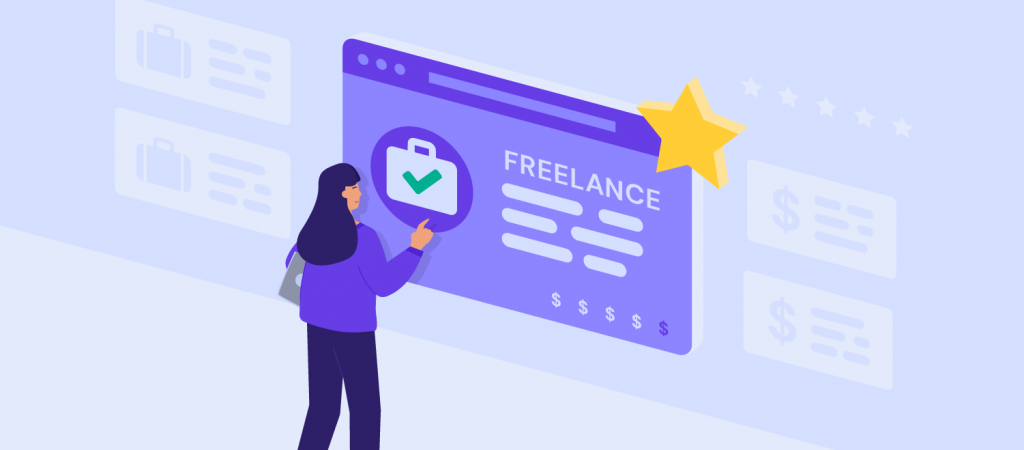30 WordPress SEO хитростей для повышения рейтинга в поисковых системах
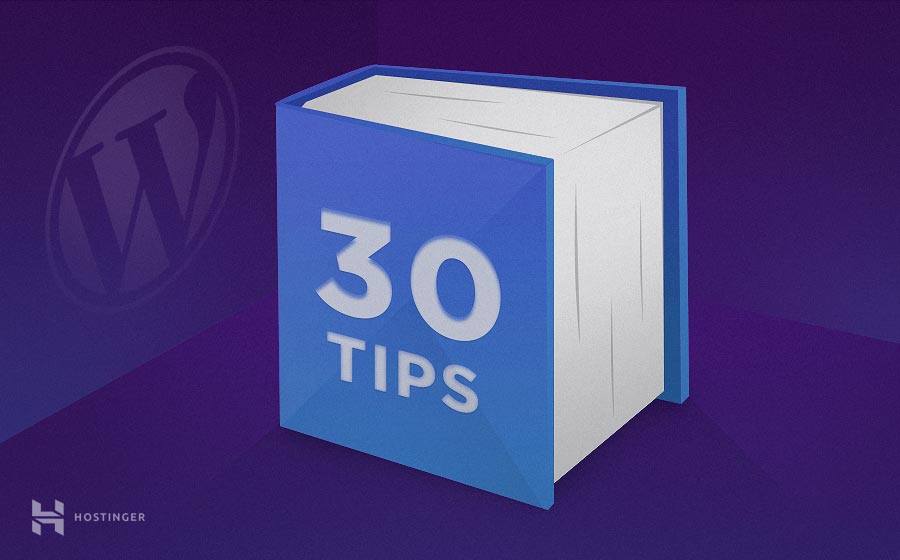
Если вы хотите получить хорошую позицию в рейтинге поисковых систем, тогда вам нужно отнестись серьёзно к вашему SEO. К счастью, иcпользование WordPress даёт вам преимущество, так как в этой CMS изначально позаботились о базовых возможностях для настройки SEO. Это один из множества других поводов, почему люди чаще всего используют WordPress.
Однако, всё равно есть ряд вещей, который вы можете сделать, чтобы поднять ваш WordPress SEO на уровень выше. Чтобы вам было проще это делать, мы создали это руководство. Ниже мы собрали 30 лучших хитростей и подсказок для привлечения трафика на ваш сайт.
Оглавление
1. Установите плагины WordPress для SEO
В WordPress уже есть некоторые встроенные основательные функции для SEO. Но вы можете перейти на следующий уровень, используя специальные плагины для SEO. Лучшим плагином для SEO на рынке является Yoast SEO, и это то, что мы используем в Hostinger.
С помощью этого плагина вы можете идеально оптимизировать каждую страницу и опубликовать своё выбранное ключевое слово. Он также имеет встроенный анализ на основе последних обновлений алгоритма. Вы даже можете создать XML-карту сайта и добавить разметку схемы на свой сайт.
Для установки Yoast перейдите в админ консоль вашего WordPress в раздел Плагины › Добавить новый. В строке поиска введите “Yoast SEO” и нажмите Установить на плагине, который выглядит, как показано ниже.
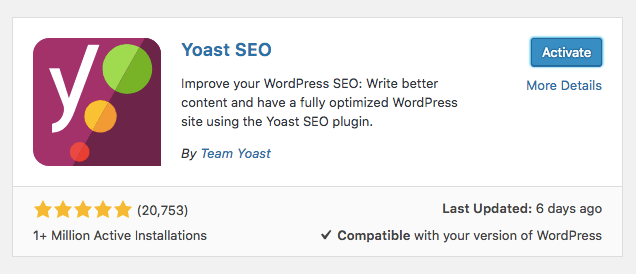
Затем нажмите на кнопку Активировать, когда она появится. Теперь плагин запущен на вашем сайте и вы можете перейти в его настройки из меню слева, нажатием на иконку SEO. Также вы можете проверить наше более подробное руководство how to use Yoast SEO plugin(англ.) для более углублённых знаний.
2. Сделайте исследование ключевых слов
Поиск ключевых слов может очень сильно повлиять на вашу стратегию SEO WordPress. Исследование ключевых слов позволит вам:
- Создать актуальный для ваших посетителей контент.
- Сформировать лучшее понимание потребностей рынка.
- Отслеживать успех всего, о чём вы пишете.
- Генерировать ценный трафик для вашего сайта.
Существует множество инструментов, которые помогут вам с поиском ключевых слов. Некоторые из самых известных это: KWFinder, SEMRush и даже Google Keyword Planner.
Основные принципы заключаются в следующем:
- Создайте список целевых ключевых слов, относящихся к вашей теме.
- Введите их в инструмент для поиска ключевых слов, чтобы найти те из них, которые получают приличный объём трафика и имеют наименьшую конкуренцию.
- Исследуйте конкурентов посредством запуска похожих сайтов с помощью инструментов исследования ключевых слов, чтобы узнать, какие ключевые слова приносят им наибольший трафик.
- Посмотрите, какие из этих ключевых слов имеют достаточно низкую конкуренцию, что вы могли бы посоревноваться.
Для дальнейшего обучения по исследованию ключевых слов обратите внимание на эти публикации:
- Как делать поиск ключевых слов (англ)
- Поиск ключевых слов для SEO (англ)
Теперь со списком ключевых слов пришло время начать составлять контент и оптимизировать его по советам из нашего списка!
3. Включите видимость вашего сайта для поисковых систем
В WordPress есть встроенная настройка, которая будет скрывать ваш сайт от поисковых систем.
Она может вам пригодиться, когда вы только создаёте свой сайт, запретит на это время ранжировать его. Если вы применили несколько советов из нашего списка, но не увидели улучшения рейтинга вашего сайта, эта настройка может быть причиной.
Чтобы посмотреть, включена она или нет, перейдите в Настройки › Чтение из консоли вашего WordPress. Прокрутите вниз и и вы увидите раздел Видимость для поисковых систем.

Убедитесь, что настройка не отмечена. Затем нажмите на Сохранить изменения.
4. Настройте структуру постоянных ссылок
Когда вы впервые устанавливаете WordPress страница вашего сайта и записи будут иметь странную структуру URL. Эта структура по умолчанию не очень хороша для вашего SEO.
Более верная и наиболее подходящая для поисковых систем структура URL — это настройка Название записи. Переключаясь на эту настройку вы сможете включить в ссылку название своей записи или страницы и даже ключевое слово. Для изменения этой настройки перейдите в меню Настройки › Настройки постоянных ссылок.
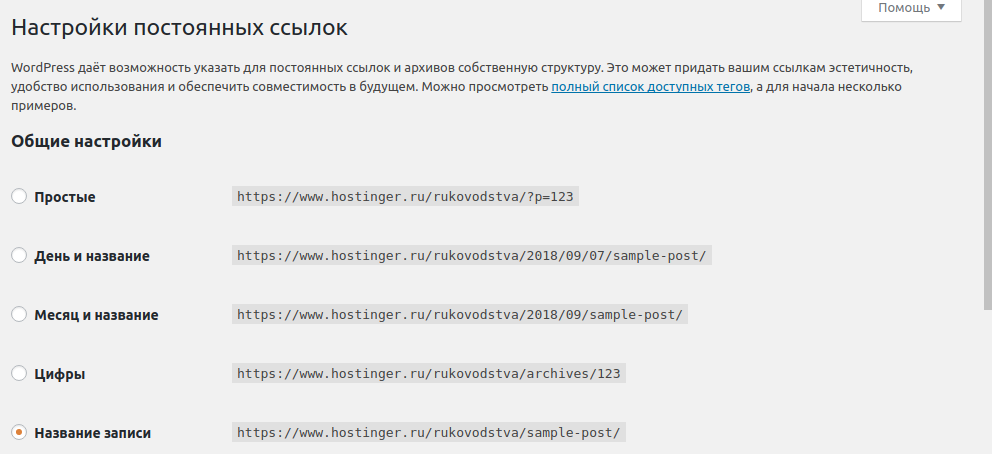
В разделе Общие настройки выберите опцию Название записи.
Если вы сделаете эти изменения позже, вам придёться делать редирект со старых URL-ссылок. Вы можете сделать это при помощи плагина Change Permalink Helper. Просто введите свои более старые URL и они будут перенаправлены на ваши обновлённые URL.
5. Добавьте свой сайт в Google Search Console
Используя Google Search Console вы можете увидеть, как ваш сайт спозиционирован в текущий момент в поисковых системах и есть ли какие-либо ошибки на сайте.
Для добавления вашего сайта в Google Search Console вначале перейдите на эту страницу и войдите в свой аккаунт Google. Далее нажмите на кнопку Добавить ресурс и введите URL адрес вашего сайта.
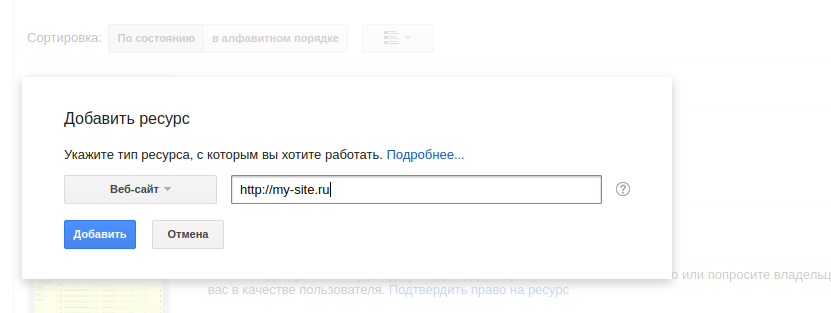
Нажмите Добавить и вы попадёте на страницу, где вам нужно будет подтвердить своё владение сайтом. Есть несколько способов для подтверждения, но самый простой — Альтернативные способы, затем выберите Тег HTML.
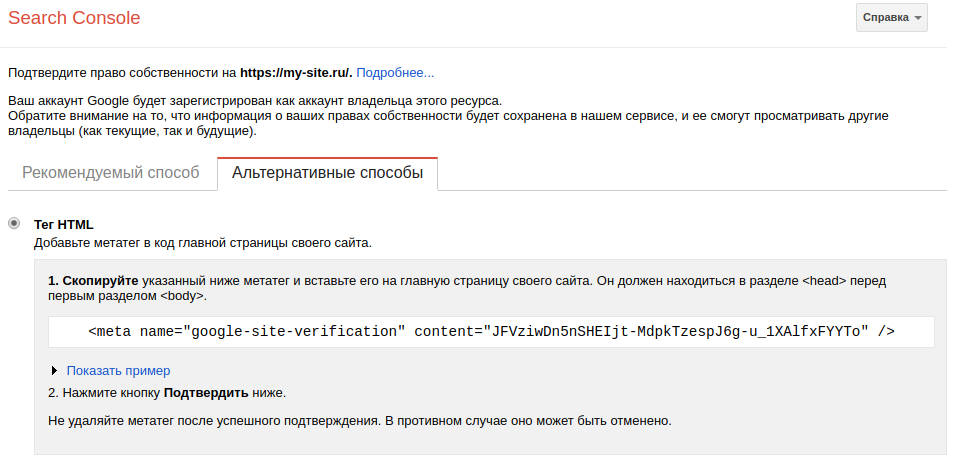
Скопируйте этот код и перейдите в консоль вашего WordPress. Для добавления этого кода в ваш заголовок используйте плагин. Перейдите в Плагины › Добавить новый, найдите Insert Headers and Footers.
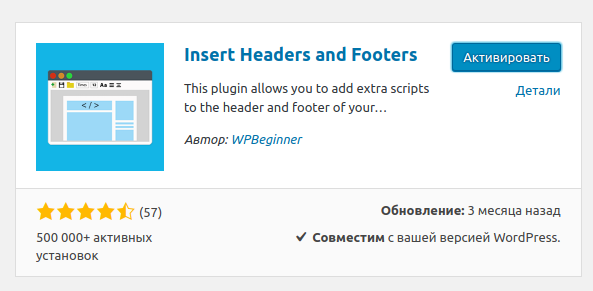
Установите и активируйте плагин, как показано на картинке выше. Дальше откройте страницу плагина Настройки › Insert Headers and Footers.

Теперь вставьте код в окошко под названием Header, нажмите Save. В завершение вернитесь в Google Webmaster Tools и нажмите кнопку Проверить.
6. Интегрируйте аналитику Google Analytics
Другой инструмент Google, который вам захочется включить в свой арсенал — это Google Analytics. Этот инструмент покажет вам насколько хорошо работает ваша SEO стратегия путём глубокого анализа трафика на ваш сайт.
Для создания вашего аккаунта перейдите на домашнюю страницу Google Analytics и создайте его. Далее нужно расположить ваш код отслеживания. Его можно найти в Tracking Info › Tracking Code. Потом скопируйте код, который выглядит, как показано ниже:
![]()
В зависимости от вашей темы у вас может быть возможность для добавления напрямую кода отслеживания Google Analytics. Если такой возможности нет, то вы можете использовать плагин подобный Insert Headers and Footers, который мы использовали выше.
Откройте плагин и перейдите в секцию заголовка, вставьте код отслеживания. Это всё! Теперь вы можете увидеть статистику своего сайта. Для более подробной информации можно посмотреть пошаговое руководство как добавить идентификатор отслеживания Google Analytics в WordPress.
7. Добавьте карту сайта в Google
Карты сайта используются поисковыми движками для лучшей индексации сайта. Ваш сайт будет проиндексирован и без карты сайта, но её создание позволяет вам отправить данные, которые должны быть проиндексированны поисковыми ботами по вашему мнению.
Вы можете быть уверены, что страницы, которые по вашему мнению не принесут вашему сайт рейтинга не будут индексироваться, также как на ценные страницы будет обращено больше внимания. Если вы используете плагин Yoast SEO, то вы можете легко создать и опубликовать карту сайта.
Перейдите в SEO › General › Features. Прокрутите до XML Sitemaps.
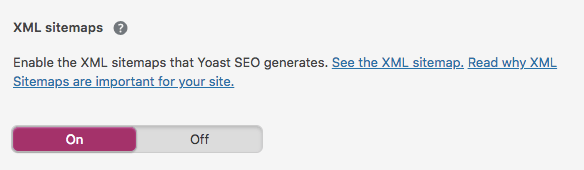
Нажмите на ссылку с названием See XML sitemap и это откроет вашу карту сайта.
Теперь мы опубликуем её для Google. Перейдите в свою консоль Google Search Console и нажмите Sitemaps.
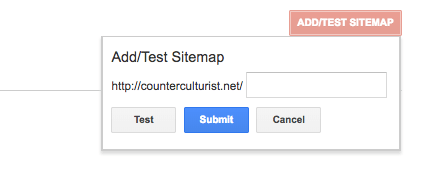
В правом углу вы увидите опцию Add/Test Sitemap. Нажмите на этот раздел и вставьте туда ссылку на карту сайта после чего нажмите Submit. Теперь поисковые боты Google будут посещать карту сайта регулярно, что значительно ускорит процесс индексации.
8. Оптимизируйте свой сайт для мобильных устройств
Компания Google недавно анонсировала, что они начали свои тесты по индексированию в первую очередь мобильного контента. Это значит, что они начинают использовать показатели производительности и функциональности ваших мобильных страниц для определения рейтинга. Поэтому, если вы используете не адаптивную тему, самое время исправить это.
Но кроме использования адаптивной темы, проверьте как ваш сайт работает на мобильных платформах. Для этого откройте тест от Google на дружелюбность ваших страниц к мобильным устройствам и введите адрес вашего сайта.
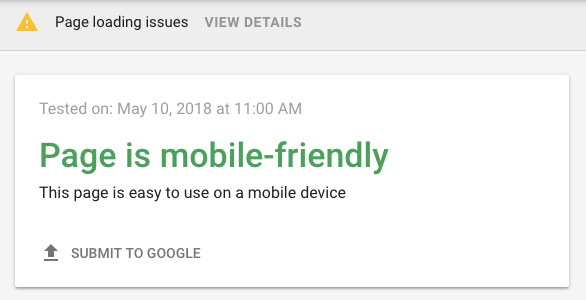
Это даст вам понимание, как работает мобильная версия вашего сайта и некоторые советы о том, как его улучшить.
9. Ускорьте свой сайт
Скорость сайта всегда была важна. Медленная загрузка сайта негативно повлияет на ваш рейтинг и пользовательский опыт. Скорость загрузки страницы уже является фактором ранжирования.
К счастью, исправить сайт с медленной загрузкой не сложно. Шаги ниже помогут вам начать:
Получите базовый номер
Во-первых, вам нужно понять, как на самом деле работает ваш сайт. Откройте инструмент под названием GTMetrix (англ) и запустите ваш сайт через этот инструмент. Это даст вам разбивку ваших текущих показателей производительности, чтобы вы могли увидеть, что именно вам нужно улучшить.
Обновите свой хост
Иногда неправильная конфигурация со стороны сервера может вызвать медлительность. Вот почему выбор правильной среды веб-хостинга важен. Для повышения производительности сайта WordPress мы рекомендуем использовать пакет хостинга для WordPress, специально созданный для настройки вашего сайта.
Используйте CDN
CDN поможет ускорить ваш сайт, храня версии вашего сайта на серверах по всему миру. Таким образом, когда посетитель заходит на ваш сайт, он получает версию, наиболее близкую к его физическому местоположению. Для надёжного бесплатного решения вы можете интегрировать свой сайт с CDN, таким как Cloudflare (англ).
Используйте плагин кэширования
Плагин кэширования будет генерировать статические HTML-файлы вместо PHP-файлов, которые обычно требуются для запуска WordPress. Это сведёт к минимуму количество запросов между сервером и браузером вашего пользователя, что снизит скорость загрузки.
Некоторые из наиболее распространённых плагинов для кэширования WordPress включают W3 Total Cache и WP Super Cache.
Оптимизируйте свои медиафайлы
Если вы загружаете изображения на свой сайт, их необходимо правильно оптимизировать.
Для оптимизации ваших изображений сделайте следующее:
- Уменьшите размер файла, запустив изображения с помощью такого инструмента, как TinyPNG.
- Измените размер своих изображений перед загрузкой.
- Установите плагин для оптимизации изображений, например WP Smush.
10. Исправьте битые ссылки
Наличие большого количества неработающих ссылок не очень хорошо для ваших читателей или вашего рейтинга. Кроме того, они затрудняют сканирование ботами Google вашего сайта.
Самый простой способ проверить ваш сайт на наличие неработающих ссылок — это открыть Google Search Console и нажать на Ошибки сканирования.
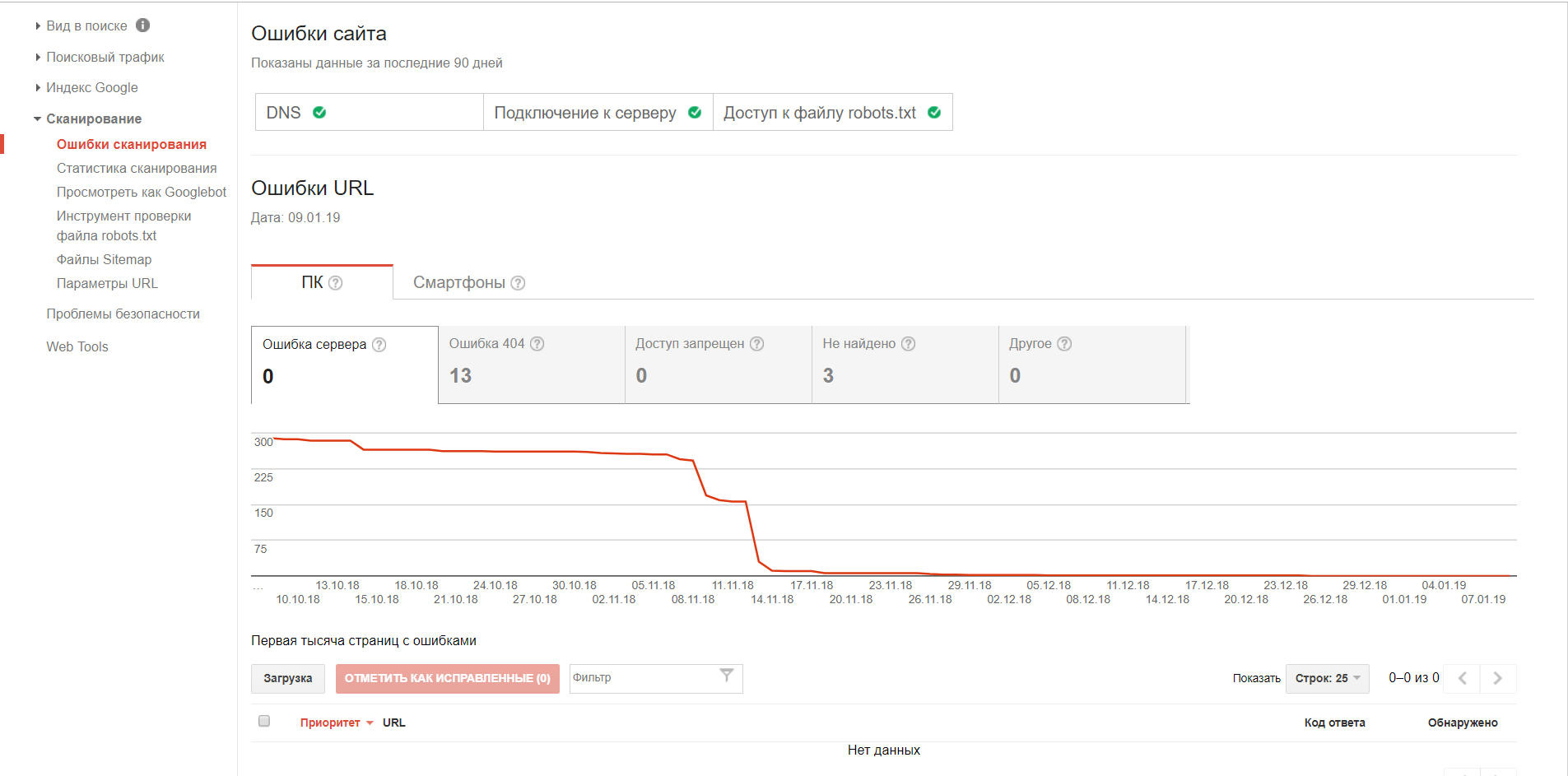
Затем откройте каждую ошибку, и она покажет вам, где находится неработающая ссылка, чтобы вы могли её исправить.
11. Подбирайте ключевые слова для каждой страницы
Хотя способы оптимизации ключевых слов изменились, они все же играют важную роль в SEO. Всякий раз, когда вы пишете сообщение на своём сайте, у вас должно быть ключевое слово для этого конкретного сообщения.
Вот некоторые рекомендации по оптимизации для выбранного ключевого слова:
- Не вставляйте ключевое слово рандомно в свой пост, включайте его только тогда, когда это естественно.
- Включите ваше ключевое слово в первый абзац вашего сообщения, если это возможно.
- Используйте целевое ключевое слово в заголовке и подзаголовках.
- Добавьте целевое ключевое слово в ваш URL и мета-описание.
Yoast SEO упрощает реализацию приведённых выше советов.
Всякий раз, когда вы пишете сообщение, введите целевое ключевое слово в инструмент. Вы получите анализ того, насколько хорошо оптимизирован этот пост для выбранного вами ключевого слова.
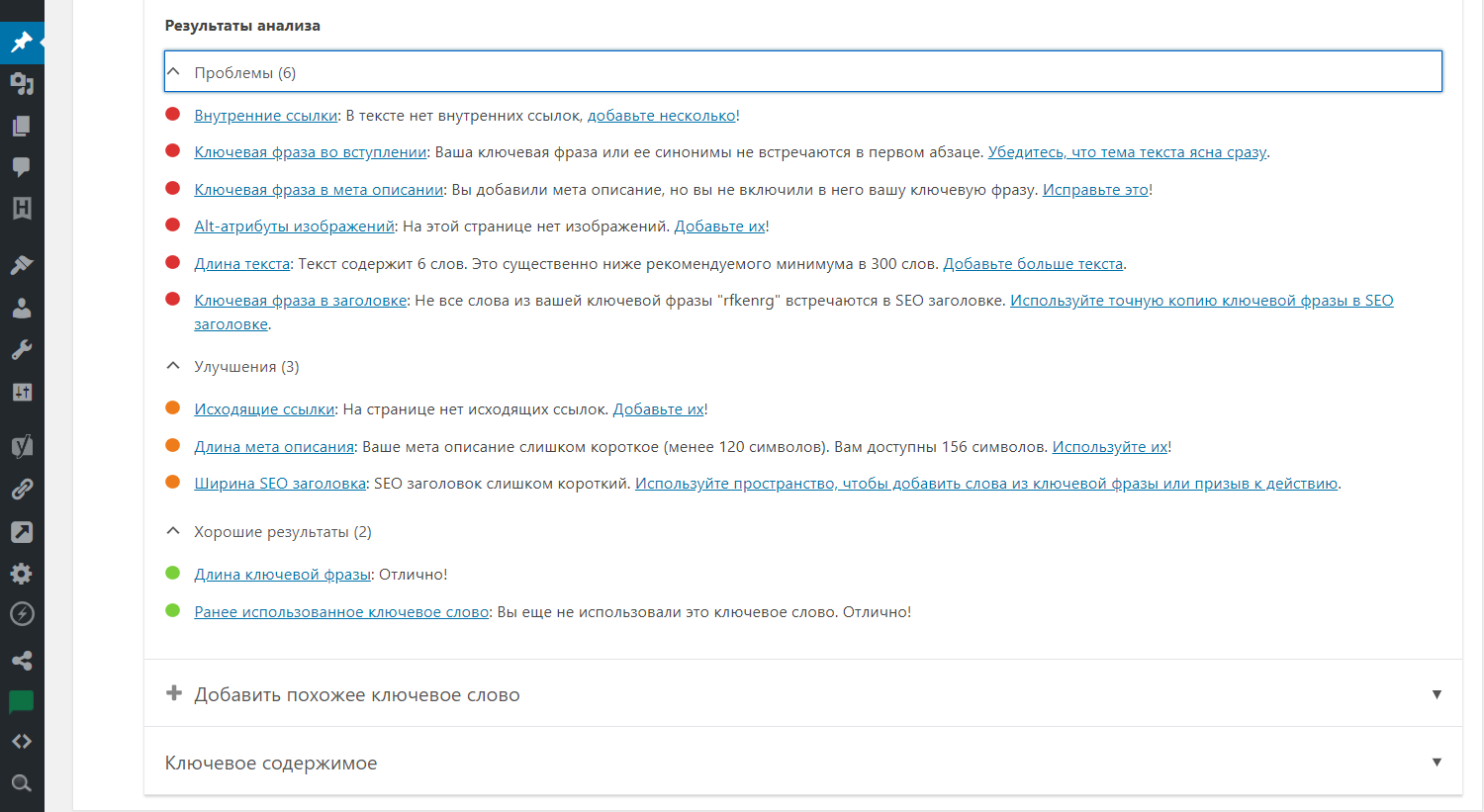
Вам будут даны советы по улучшению оптимизации ключевых слов и повышению шансов на ранжирование в поисковых системах.
12. Создавайте контент высокого качества
Google любит качественный контент. Посмотрите на 10 лучших результатов по любому данному ключевому слову, и вы обнаружите, что контент удовлетворяет двум требованиям:
- Контент обычно длиннее и имеет высокие стандарты.
- Содержание удовлетворяет поисковой цели.
Длинный, хорошо написанный контент — это здорово. Но вы можете не знать, что такое поисковый запрос. По сути, целью поиска является намерение, стоящее за ключевой фразой.
Когда вы создаёте какой-либо контент, вы должны изучить то, что в настоящее время ранжируется, и попытаться понять, почему это ранжируется. Иногда контент будет ранжироваться только благодаря домену. Но если у каждого сайта одинаковое количество влияния, тогда сам контент будет отличительным фактором.
Чтобы лучше понять ключевое слово и то, что ищут посетители, задайте себе следующие вопросы:
- Они ищут информацию или контент о продукте?
- Они ищут что-то углублённое? Или краткое?
- Почему ранжируются текущие страницы?
- Какой стиль содержания лучше всего подойдёт для ключевого слова?
Благодаря лучшему пониманию ключевого слова, страниц с хорошим рейтингом и того, что хочет потенциальный посетитель, вы будете готовы создать фрагмент эпического контента.
13. Создавайте более длинный контент
Более длинный контент, как правило, имеет более высокий рейтинг в поисковых системах. Недавние исследования, проведённые Buzzsumo and Moz (англ), показали, что более длинный контент получает больше социальных ссылок и обратных ссылок в целом, что означает более высокий рейтинг.
Другое исследование показало, что большая часть контента, который ранжируется на первой странице Google, имеет длину более 2000 слов. Это не означает, что каждый пост на вашем сайте должен достигать такой длины, но это должно быть то, к чему вы стремитесь.
Но это не значит, что вы должны наполнять свой контент ненужными словами, чтобы набить побольше текста.
Вместо этого вы должны сосредоточиться на цели ключевого слова (англ). То есть, по какой причине пользователь ищет это ключевое слово в первую очередь. Затем ответьте на запрос этого ключевого слова самым тщательным и полезным способом, который в некоторых случаях может требовать написание меньшего количества текста.
14. Создавайте вечнозелёный контент (Evergreen content)
Вечнозелёный контент может быть мощным драйвером трафика. Этот стиль контента всегда будет актуален, так как он не зависит от времени подачи информации.
Сравните, например, “Главное руководство по SEO” или что-то вроде “Что нужно знать о последнем обновлении Google“.
Первый будет актуален долгое время, а второй будет опираться на информацию, основанную на времени. Это не означает, что вы публикуете свой вечнозеленый контент один раз и навсегда забываете о нем. Вместо этого вы регулярно обновляете контент, чтобы отразить последние и наиболее актуальные аспекты вашей отрасли или темы.
Вечнозеленый контент ценен тем, что не теряет своей актуальности. Это означает, что вы можете постоянно обмениваться, продвигать и собирать обратные ссылки на этот контент. Этот стиль контента, как правило, будет удерживать топовые позиции в течение многих лет.
Даже если для создания вечнозеленого контента потребуется больше времени и усилий, результаты окупятся на долгие годы.
15. Делайте ссылки на качественные ресурсы
Ссылки на высококачественные источники не повредят вашему SEO, на самом деле, это действительно может помочь. Когда вы ссылаетесь на высококачественные официальные источники, вы сообщаете Google, что связанный контент похож на ваш. Кроме того, он расширяет возможности пользователей, предоставляя читателям больше информации по теме.
Не позволяйте вашему сайту становиться тупиком в интернете, делиться ссылкой — это хорошо. Регулярно делайте ссылки на полезные источники, так как это поможет повысить ваш собственный авторитет и надёжность.
Вы знаете, что связывание важно, но вы также хотите сделать это правильно. Чтобы не отправлять читателей с вашего сайта, рекомендуется открывать все внешние ссылки в новом окне. Для этого выполните следующие действия:
Создайте гиперссылку
Чтобы создать гиперссылку, выделите текст и нажмите кнопку гиперссылки:
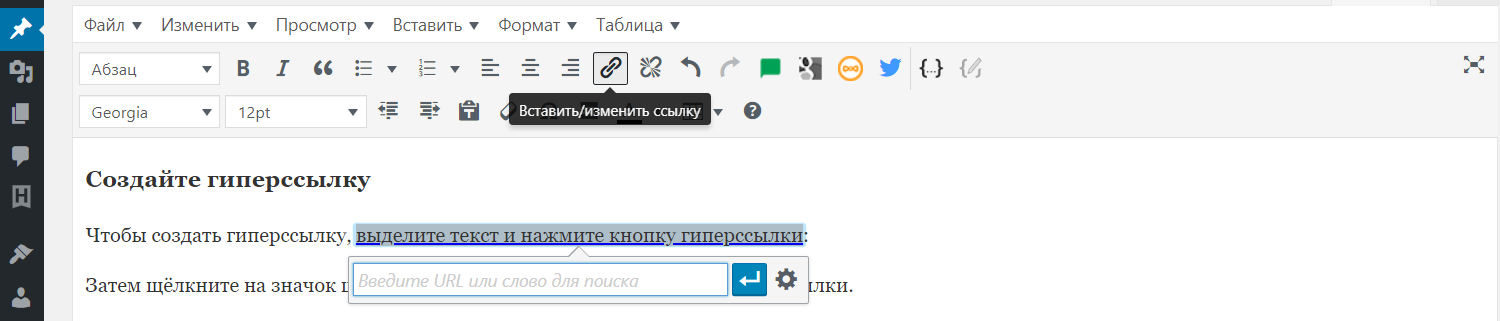
Затем щёлкните на значок шестерёнки, чтобы открыть параметры вашей ссылки.
Измените параметры ссылки
Появится текстовое поле, а затем выберите поле с надписью Открывать в новой вкладке.
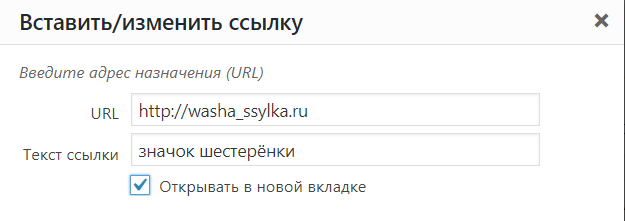
Теперь, когда пользователь нажимает на ссылку, она открывается в новой вкладке, а не перенаправляется с вашего сайта.
16. Делайте перелинковку контента
Всякий раз, когда у вас есть шанс, вы должны ссылаться на более старый контент, который вы опубликовали. Регулярные внутренние ссылки могут принести вам следующие преимущества:
- Упрощение сканирования вашего сайта для ботов Google и более глубокого доступа к страницам и сообщениям
- Отправка ссылочной массы другим постам и страницам блога, которые могут не привлекать ссылки самостоятельно
- Помощь Google в понимании контекста содержания вашей страницы с помощью гиперссылок
- Удерживайте посетителей на вашем сайте дольше, чтобы они посещали больше страниц, тем самым снижая показатель отказов и увеличивая время пребывания на сайте.
WordPress позволяет легко связать ваш контент вместе.
Всякий раз, когда вы пишете сообщение, просто выделите часть текста и нажмите кнопку гиперссылки. Затем выберите значок шестерёнки, открыв опции ссылок.

Во всплывающем окне вы увидите список предыдущих сообщений, которые вы написали. Просто выберите наиболее релевантную часть контента из списка.
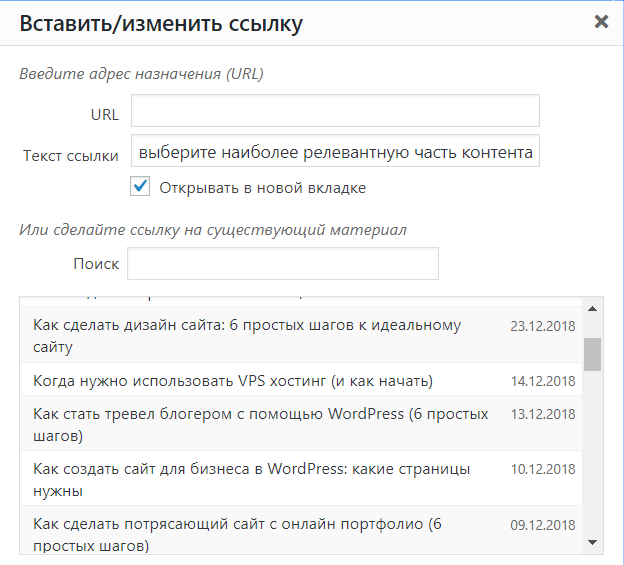
17. Оптимизируйте заголовки ваших записей и страниц
Ваш тег заголовка является вашим самым важным тегом. Он сообщает Google, о чём ваша страница, и влияет на то, будут ли читатели переходить на ваш сайт. Если вы не уверены, какой тег является вашим тегом заголовка — это название вашего сообщения или страницы.
Следуйте этим рекомендациям по оптимизации тега заголовка:
- Включите целевое ключевое слово как можно раньше в заголовке.
- Создайте тег заголовка от 60 до 70 символов.
- Создайте заманчивое название, которое побудит людей переходить по ссылке.
Изменить тег заголовка на что-то хорошо оптимизированное и кликабельное довольно легко. Особенно, если вы используете плагин Yoast SEO.
Чтобы изменить тег заголовка, откройте одно из ваших сообщений и прокрутите вниз. Вы увидите раздел под названием “Изменить сниппет“.
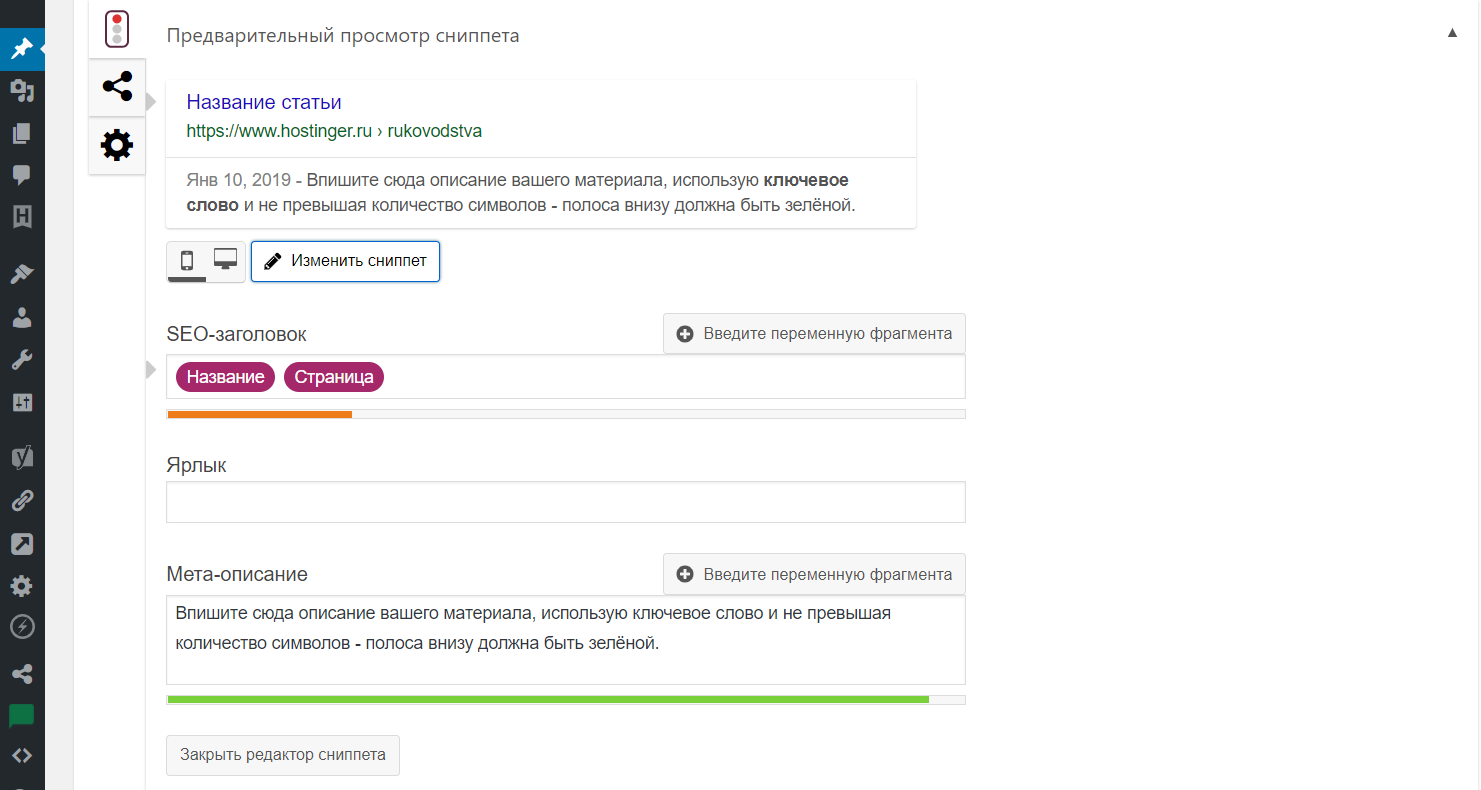
Здесь вы сможете настроить свой SEO-заголовок и оптимизировать его для ранжирования.
18. Улучшайте заголовочные теги
Ваши заголовочные теги дадут роботам-сканерам представление, о чём ваш контент. Использование этих тегов в вашем контенте сделает его более читабельным и оптимизированным для поисковых систем.
Как правило, у вас должен быть один тег H1 для каждого поста и иерархия H2, H3, H4 и т. д. под ним.
Ваш тег H1 также будет заголовком вашего сообщения, поэтому вы обязательно захотите включить в него целевое ключевое слово. Для остальных тегов заголовка, если возможно, используйте вариант целевого ключевого слова. Однако не наполняйте свои заголовки ключевыми словами, если они не имеют смысла для вашего сообщения.
В редакторе WordPress вы можете легко добавлять теги заголовков через выпадающее меню.
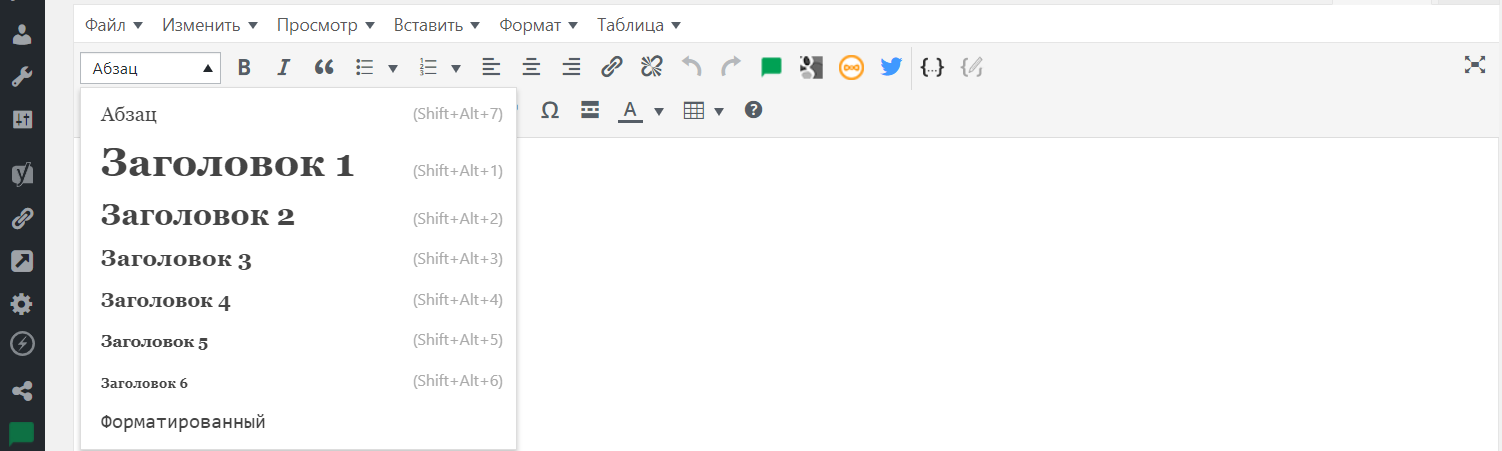
19. Используйте более короткие URL-ссылки
Когда дело доходит до ваших URL, чем короче, тем лучше. Делайте всё возможное, чтобы сократить ваши URL, чтобы они не отображали несколько категорий или каталогов. Старайтесь включать только целевое ключевое слово и избавьтесь от всего остального.
Длинный URL не нарушит ваш рейтинг. Но это может сделать вашу ссылку похожей на спам-ссылку и снизить рейтинг кликов. Если вы изменили свои постоянные ссылки, это поможет вам лучше контролировать структуру URL.
Следуйте этим рекомендациям при создании SEO-дружественного URL:
- Используйте более короткий URL, когда это возможно, и вырезайте слова-наполнители.
- Включите целевое ключевое слово в свой URL
- Точно сопоставьте ваши названия и URL
- Сделайте его читабельным для людей
- По возможности избегайте нескольких категорий и папок
Имея это в виду, вы можете легко редактировать свои URL-адреса из самого WordPress. На странице или странице создания поста просто нажмите Изменить в разделе “Permalink” прямо под заголовком:

20. Оптимизируйте мета описания
Ваше мета-описание — это кусочек текста, который находится под заголовком в результатах поиска. Это даёт искателям представление, о чём будет эта страница.

Ваше мета-описание не является прямым фактором ранжирования, но оно поможет улучшить рейтинг кликов в поисковых системах. Хорошо написанное и заманчивое мета-описание заставит нажимать на ваше сообщение вместо других результатов поиска.
Данные основаны на корреляции (англ), но если у вас высокий CTR, Google сочтёт вашу страницу более релевантной, что может улучшить ваш рейтинг.
Чтобы оптимизировать ваше мета-описание для кликов, используйте следующие советы:
- Включите ваше ключевое слово в описание. Google выделит это ключевое слово жирным шрифтом, поэтому ваше объявление будет выделяться ещё больше.
- Думайте о своём мета-описании как об объявлении. Вы уговариваете своего читателя выбрать именно ваше среди других на странице.
21. Включайте микроразметку Schema
Возможно, вы уже слышали фразу “Микроразметка Schema” и даже видели её в действии. По сути, это дополнительный код, который помогает поисковым системам лучше доставлять данные своим поисковикам. Внедряя микроразметку Schema, вы можете сделать свои списки поисковых систем более привлекательными. Это может привести к повышению CTR и увеличению трафика на вашем сайте.
В вашей теме WordPress уже может быть установлена микроразметка Schema. Чтобы увидеть, есть ли на вашем сайте микроразметка, запустите его через этот инструмент. Если у вас не установлена микроразметка, вы можете использовать плагин Schema. Его легко настроить, и он автоматически добавит микроразметку Schema на ваш сайт.
22. Вносите улучшения для Google SERP
Вы, вероятно, видели поля, которые появляются в верхней части результатов поиска Google. Если нет, они выглядят так:
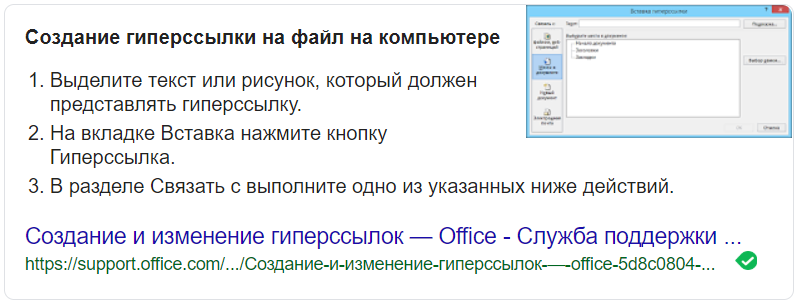
Это место практически нулевое, поэтому вы получите больше трафика и больше кликов. Но, если вы уже занимаете место на первой странице, то получение этого места даст вам дополнительное место в списке результатов.
Не существует проверенного и верного способа получить это первое место, но следующие оптимизации увеличат вероятность того, что вы его получите:
- Добавьте микроразметку Schema на свой сайт
- Ответьте на вопрос, подразумеваемый в ключевом слове в начале вашего поста.
- Отформатируйте свой ответ в виде упорядоченного или неупорядоченного списка.
23. Оптимизируйте изображения для поисковых систем
Использование изображений в вашем контенте обеспечит более высокое качество чтения. Это поможет вашим пользователям взаимодействовать с вашим сайтом, что даст положительные показатели эффективности сайта. Но помимо добавления изображений на ваш сайт, вы также можете оптимизировать их, чтобы улучшить SEO.
Есть три компонента правильной оптимизации изображения:
Текст заголовка изображения
Текст заголовка изображения не сканируется поисковыми системами, но может повлиять на вашу работу с пользователем. Когда пользователь наводит курсор на ваше изображение, появляется всплывающее окно с текстом заголовка вашего изображения.
Чтобы изменить текст заголовка изображения, перейдите в редактор сообщений, в который вы поместили изображение.
Наведите указатель мыши на изображение и щёлкните на значок карандаша, после чего появится опция “Изменить“.
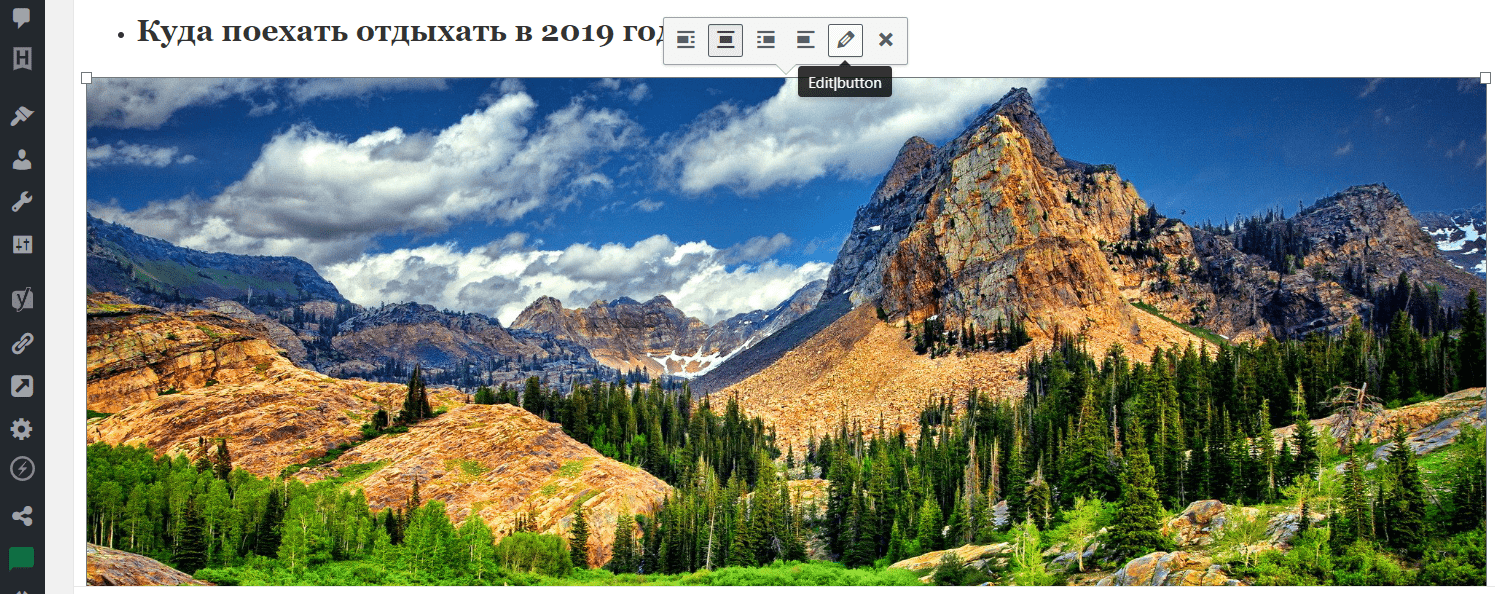
В меню “Дополнительные настройки” вы можете ввести название изображения.
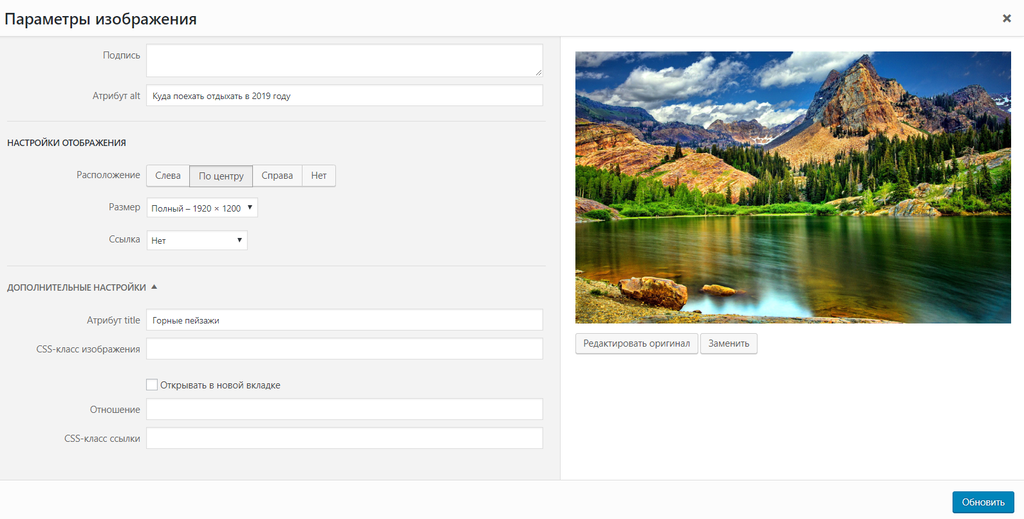
Альтернативный текст
Альт-текст вашего изображения будет показывать Google, о чём ваша страница. На первом изображении в вашем посте вы должны изменить альтернативный текст на фокусное ключевое слово поста. Для других изображений используйте ключевые слова, которые являются вариантами целевого ключевого слова, или опишите изображение.
Чтобы изменить изображение и текст, перейдите в визуальный редактор и наведите курсор на вставленное изображение. Еще раз, нажмите на значок карандаша, который вызовет опцию “Редактировать“. Во всплывающем окне появятся детали вашего изображения. Найдите поле под названием “Альтернативный текст” и введите ключевое слово или связанное ключевое слово в это поле.
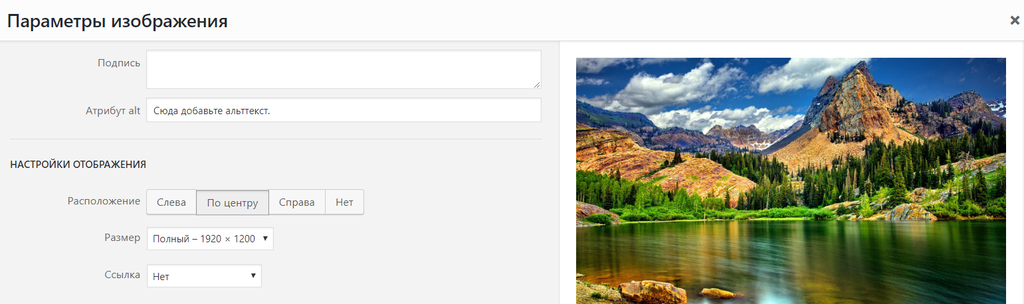
Имя файла
Ваше имя файла изображения может помочь повысить рейтинг изображения в поиске картинок Google, что может принести вашему сайту дополнительный трафик.
Большинство имён файлов изображений по умолчанию длинные и запутанные, плюс они не относятся к теме поста. Перед тем, как загрузить изображение в WordPress, вы должны подумать о назначении изображения и ключевой фразе, на которую вы нацелены. Затем включите это ключевое слово и другие описательные фразы в ваше имя файла изображения.
Кроме того, если вы используете несколько слов в имени файла, убедитесь, что вы используете дефис между ними, так как Google будет читать эти дефисы как пробел.
24. Устанавливайте No-Follow для любых партнёрских ссылок
Многие сайты используют партнёрские ссылки для получения дохода. Эти ссылки используются для отслеживания комиссионных, когда вы рекомендуете продукт, услугу или курс.
Но использование слишком многих из этих ссылок осуждается Google. Если вы используете партнёрские ссылки, вы можете замаскировать их, убедившись в том, что они не отслеживаются, с помощью плагина под названием Pretty Links.
Pretty Links — это очень полезный плагин, который может помочь вам дать уникальный, не связанный с партнёром URL-адрес для любых ссылок, которые вы используете. В качестве преимущества этот инструмент также имеет отслеживание, так что вы можете видеть, сколько людей фактически нажимают на ваши ссылки.
Чтобы установить этот плагин, перейдите в раздел Плагины›Добавить новый и выполните поиск Pretty Links.
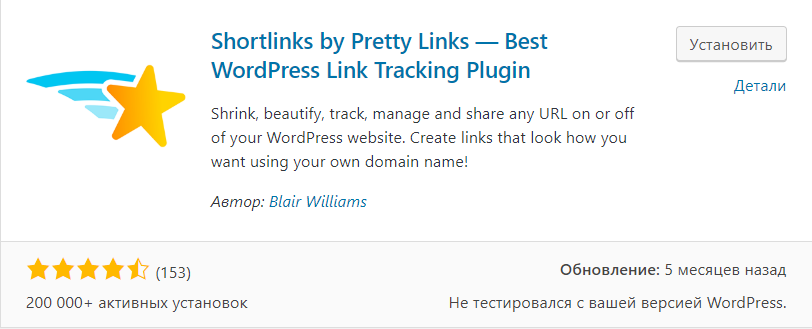
Установите и активируйте плагин, затем перейдите к Pretty Link›Options на левой боковой панели.
Чтобы убедиться, что все ваши партнёрские ссылки не отслеживаются, установите флажок Добавить nofollow в разделе Default Link Options.
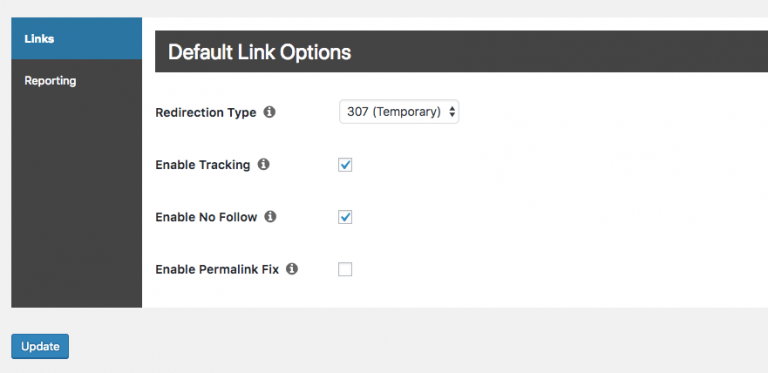
Вы можете создать новую ссылку, выбрав опцию Добавить новую ссылку, вставив свой партнёрский URL, а затем вместо этого создайте пользовательскую ссылку.
25. Настройте HTTPS на вашем сайте
HTTPS официально является фактором ранжирования, поэтому сайты, которые делают обновление, будут иметь преимущество в рейтинге. Он позволяет вашему браузеру устанавливать безопасное соединение с любым веб-сайтом, к которому вы подключены, и шифрует любые данные, передаваемые между ними.
Чтобы переключить ваш сайт WordPress на HTTPS, выполните следующие действия:
- Убедитесь, что ваш текущий хост поддерживает HTTPS и SSL.
- Приобретите SSL-сертификат или получите его через Let Encrypt.
- Установите сертификат SSL на свой хост.
- Проверьте, работает ли SSL.
- Перенаправьте весь ваш трафик HTTP и ссылки на HTTPS.
Весь процесс слишком технический. Тут вы сможете найти ответы на многие вопросы.
26. Создавайте бэклинки хорошего качества
Обратные ссылки по-прежнему являются одним из главных факторов рейтинга. Чем больше качественных ссылок у вашего сайта, тем больше у него шансов на ранжирование. Согласно исследованию, проведённому Мэтью Барби (англ), если страница с большим количеством обратных ссылок, она будет выше в результатах поиска. Этот пост не о создании обратных ссылок, поэтому было бы невозможно подробно описать каждую стратегию здесь. Тем не менее, вот несколько методов, которые могут помочь вам создать качественные обратные ссылки на ваш сайт:
- Создайте skyscraper content (англ).
- Ищите битые обратные ссылки (англ).
- Создайте эго-приманку (англ).
- Создайте Гостевой пост (англ) на популярных сайтах.
- Сделайте аутрич-линкбилдинг (англ).
Если вы заинтересованы в дальнейшем изучении создания обратных ссылок, ознакомьтесь с приведёнными ниже ресурсами:
- Matt’s anchor text guide (англ)
- Как получить высококачественные обратные ссылки (англ)
- Как создавать обратные ссылки, когда у вас новый сайт и нет денег (англ)
27. Делайте аудит SEO
Если вы не уверены, что ваш сайт оптимизирован должным образом, вы можете провести аудит SEO. Но вместо того, чтобы проходить каждый шаг самостоятельно, вы можете запустить сайт с помощью инструмента для аудита SEO. Эти инструменты проведут ваш сайт через серию проверок, и вы получите отчёт, который сообщит вам, что вы делаете правильно, и что вы можете улучшить.
SEOSiteCheckup — это бесплатный инструмент, который проанализирует более 50 различных факторов ранжирования на месте и сообщит вам, как работает ваш сайт. Вы также можете использовать Varvy SEO tool, который покажет, насколько ваш сайт соответствует правилам Google.
28. Мониторьте свой бэклинк-профиль
Контролируя свой профиль обратной ссылки, вы сможете увидеть, улучшаются ли ваши усилия по оптимизации вне сайта. Обратные ссылки являются одним из наиболее важных факторов ранжирования (англ), поэтому вы часто будете проверять их.
Видеть тенденцию к увеличению числа сайтов, ссылающихся на вас с течением времени, — это хорошо. Но помните, что значение имеет не только количество обратных ссылок, но также качество и актуальность этих ссылок. Чем больше авторитетных и актуальных сайтов, ссылающихся на вас, тем лучше.
Существует множество различных инструментов, которые помогут вам отслеживать ваши обратные ссылки. Одним из наиболее часто используемых является Ahrefs. Этот инструмент предоставит вам подробную информацию о количестве сайтов, ссылающихся на вас, о качестве этих сайтов, количестве ссылающихся доменов и о многом другом. Это инструмент премиум-класса, но данные, которые вы получите, будут бесценны.
Если вы ищете бесплатный вариант, то инструмент SEOProfiler может подойти. Просто создайте учётную запись, и вы сможете получить подробный отчёт об обратных ссылках как в отдельных местах, так и на странице.
29. Принуждайте Google индексировать ваш сайт
Обычно ваш сайт сканируется по частоте публикации нового контента. Но есть обходной путь, по которому Google немедленно индексирует ваш контент.
Откройте Google Search Console, перейдите в Сканирование и нажмите Просмотреть как Googlebot. Введите URL-адрес публикации, которую вы только что опубликовали или обновили, и нажмите “Получить и отобразить“.

Затем нажмите “Запросить индексирование“, и ваш новый URL будет проиндексирован Google. Иногда это не происходит мгновенно, но это будет намного быстрее, чем ждать, пока Google просканирует ваш сайт.
30. Нацеливайтесь на Long-Tail Keywords
В зависимости от вашей ниши ранжирование на главной странице Google по основным ключевым словам может быть очень сложным. Многие из них завоёваны ветеранскими страницами с контентом, который работал и совершенствовался долгое время. Не говоря уже о большом профиле обратных ссылок, помогающих им.В таких случаях вам нужно мыслить нестандартно и продвигаться вверх, ориентируясь на более мелкие, но очень специфические ключевые слова. Они часто упоминаются как Long-Tail Keywords (англ). Например, попробуйте провести мозговой штурм, что именно может написать в поисковике потенциальный покупатель, заинтересованный в покупке продукта. Затем используйте инструмент, такой как KWFinder (англ), чтобы получить приблизительную оценку сложности и объёма поиска. Составьте список вариантов, которые могут принести максимальный потенциал, и опубликовать свой пост, применяя все вышеупомянутые советы по WordPress SEO. Это обеспечит постоянный поток целевого трафика на ваш сайт.
Дальнейшее чтение
Чтобы получить максимальную отдачу от сайта WordPress, есть много вещей, которые нужно учитывать. Вот несколько хороших статей, которые помогут вам улучшить WordPress SEO сегодня!
- Создание WordPress для мобильных устройств с помощью Google AMP
- WordPress Советы по безопасности
- 9 способов ускорить работу сайтов WordPress
- Полное руководство по WordPress robots.txt
- Шпаргалка WordPress для начинающих
Заключительное слово
Как вы можете видеть, есть много вещей, которые вы должны учитывать при оптимизации вашего сайта для поисковых систем. Надеюсь, что пост выше был полезен, чтобы дать вам отличное место для начала оптимизации вашего сайта.
Наконец, помните, что SEO — это долгосрочная игра. Чем больше усилий вы вкладываете в SEO, тем больше результатов вы увидите, но обычно эти результаты приходят только спустя некоторое время.
Ваша очередь. Есть ли какие-то советы, которые мы пропустили? Достигли ли вы успеха в реализации некоторых советов в этом посте? Пожалуйста, поделитесь в комментариях ниже.